
無料で使える文字起こしAIツール3選!ブログ作成・動画編集が驚くほど効率化
こんにちは、ルーティンラボのせなお(@rutinelabo)です。今回は、ブログ記事作成や動画編集で欠かせない文字起こし作業を劇的に効率化できる、無料のAIツール3つについて詳しく解説していきます。これらのツールを使えば、面倒な文字起こし作業が驚くほど簡単になります。
効率的な文字起こし作業のためには、目的に合った適切なツールの選択が重要です。この記事では、各ツールの特徴や具体的な使い方まで、分かりやすく説明していきます。
\動画で見るならこちらから/
文字起こしの作業って、かなりの時間と労力がかかりますよね。特にブログ記事を書く時や、動画編集でテロップを入れる際には避けて通れない作業です。
しかし、最近のAIツールを活用すれば、この面倒な作業を驚くほど効率化できます。今回は、特におすすめの無料AIツール3つをご紹介します。
おすすめの文字起こしAIツール3選
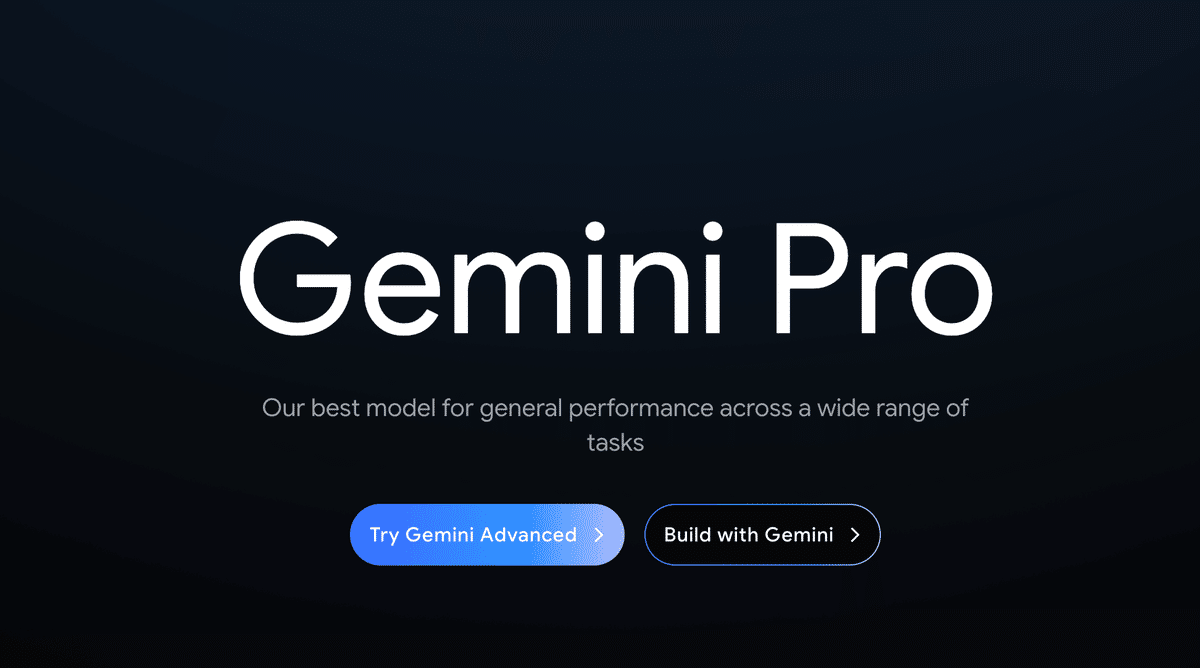
Google AI Studio(Gemini 1.5 Pro)
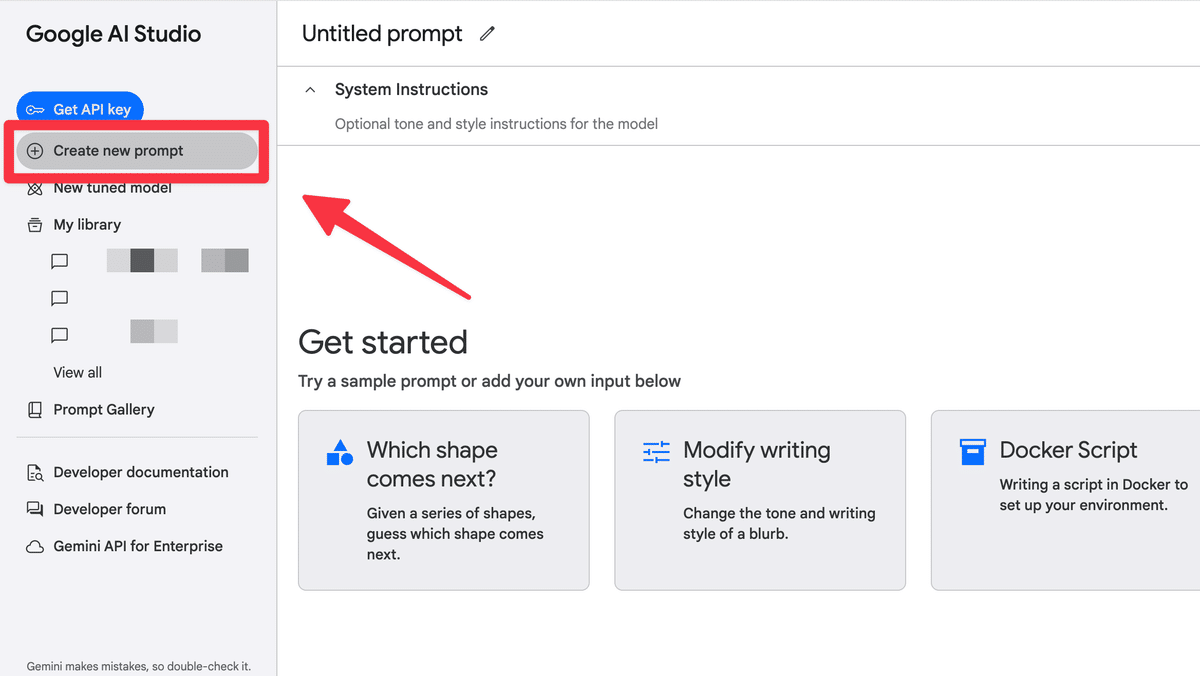
Googleが提供する最新の高性能AI
音声ファイルから高精度な文字起こしが可能
プロンプト設定で細かいカスタマイズも可能
MP3形式での利用がおすすめ
基本的な使い方の手順
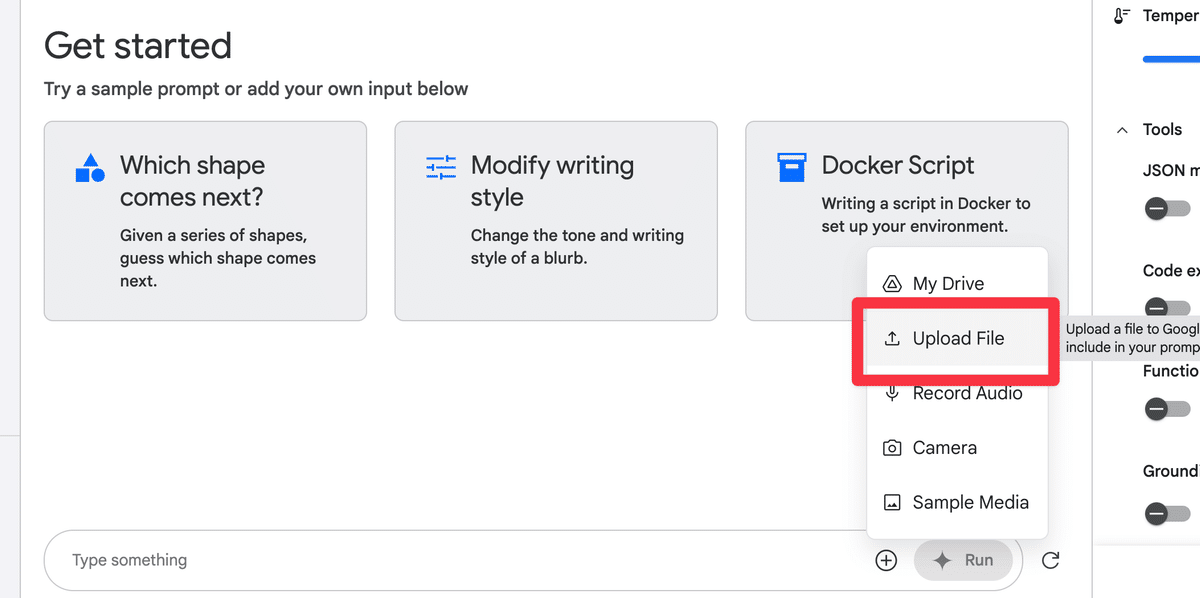
Google AI Studioにアクセスし、Googleアカウントでログイン。
「Create New Prompt」をクリックしてプロンプトを作成。
MP3形式の音声ファイルをアップロードして文字起こしを実行。
ブログや動画編集で役立つテキストデータがすぐに生成できます。
Gladia(文字起こし特化型AI)

10時間まで無料で利用可能
自動言語検出機能搭載
カタカナやアルファベット表記を自動修正
数字の半角変換にも対応
基本的な使い方の手順
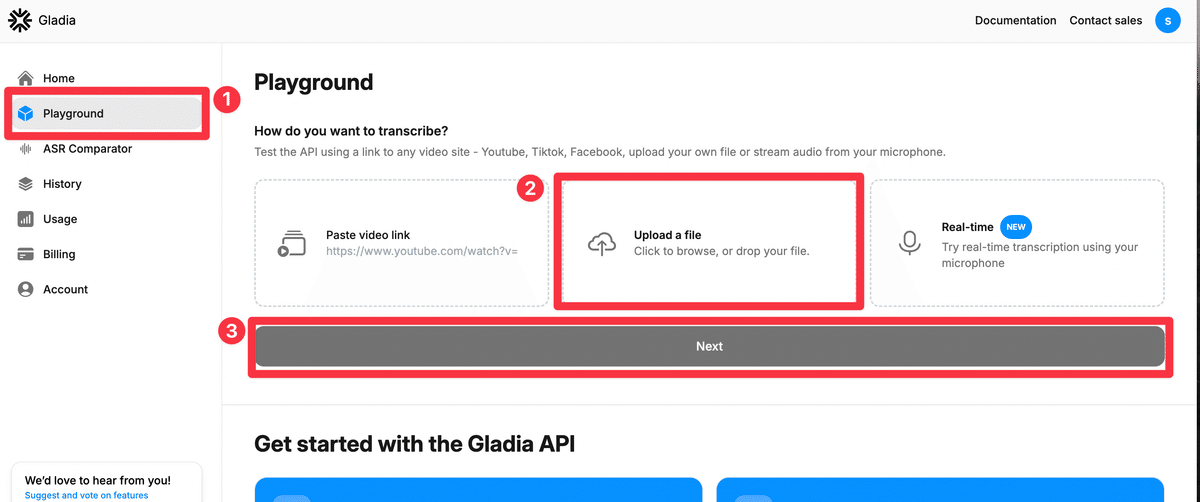
Gladia AIにアクセスしてログイン。
音声ファイルをドラッグ&ドロップでアップロード。
言語設定を確認し、「Transcribe」をクリック。
一度にすべての結果が表示され、編集の手間を大幅に削減できます。
YouTube Summary with ChatGPT

Chrome拡張機能として簡単導入
YouTube動画の文字起こしに特化
ワンクリックで処理完了
プロンプト設定でブログ記事自動生成も可能
基本的な使い方の手順
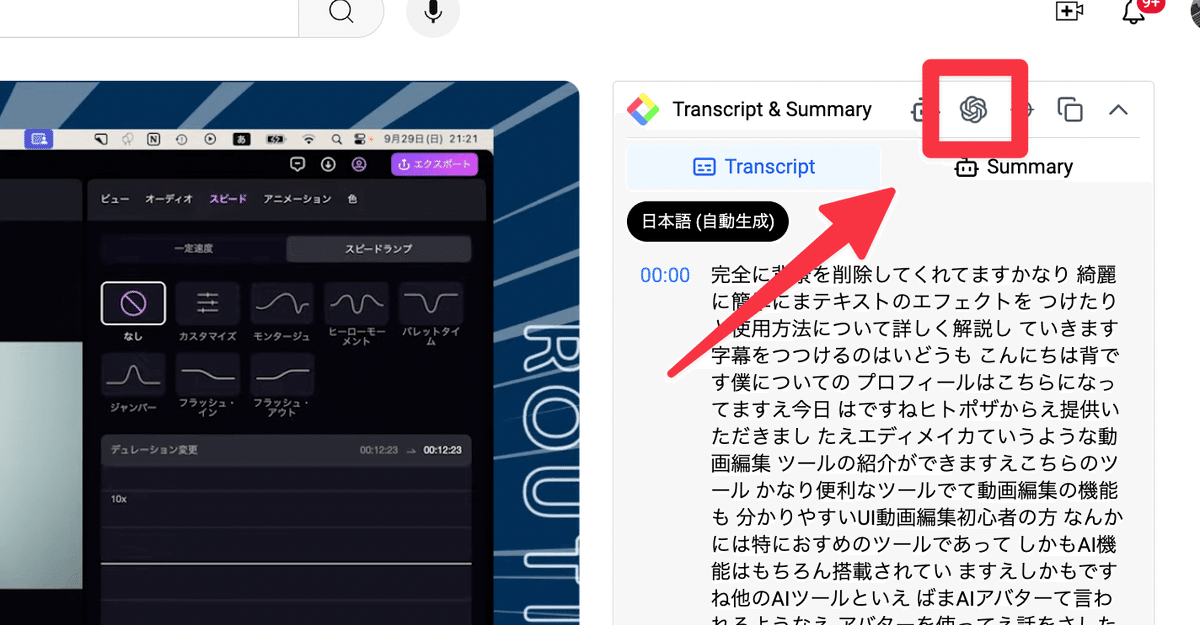
Chromeウェブストアから拡張機能をインストール。
YouTubeで文字起こししたい動画を開き、「Summarize」ボタンをクリック。
必要に応じてプロンプトを設定し、記事や要約を作成。
各ツールの詳しい設定方法や具体的な使い方は、ブログ記事で詳しく解説しています。
まとめ:最新のAIツールで文字起こし作業を効率化
今回ご紹介した3つの文字起こしAIツールは、それぞれに特徴があり、用途に応じて使い分けることで作業効率を大幅に向上させることができます。すべて無料で利用開始できるので、ぜひ試してみてください。
文字起こしAIツールの活用方法や応用例を動画でも詳しく解説しているので、ぜひYouTubeチャンネルをチェックしてみてください。他にも、AI活用やデジタルツールの情報を多数発信しています。
▶︎YouTubeで続きを見る
また、ブログ「ルーティンラボ」では、文字起こしAI以外にもおすすめのAIツールやサービスを数多く紹介しています。クリエイターに役立つ情報が満載ですので、ぜひ定期的にチェックしてみてください。
▶︎ブログで続きを読む
日々の情報をタイムリーにキャッチしたい方は、ぜひTwitter(X)もフォローしてください。
▶︎Twitter(X)をフォローする
また、TikTokやInstagramでも、最新のAI技術やデジタルトレンドに関する情報を簡単に分かりやすい動画で解説しています。短時間で最新情報をキャッチアップしたい方は、ぜひこちらもフォローしてください。
▶︎Instagramをフォローする
▶︎TikTokをフォローする
ルーティンラボでは、最新のAI技術やデジタルトレンド、ビジネス活用に関するノウハウの情報を発信しています。興味がある方はぜひ、YouTube動画とブログからどうぞ!
